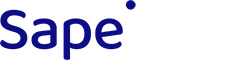Добавление сайта в сервисы для монетизации от Яндекса-Adfox и РСЯ – с увеличением выкупа от RTB.Sape как внешнего Header Bidding монетизатора.
1. Регистрация владельца сайта
Вкладки: Пользователи-Участники-Владельцы сайта.
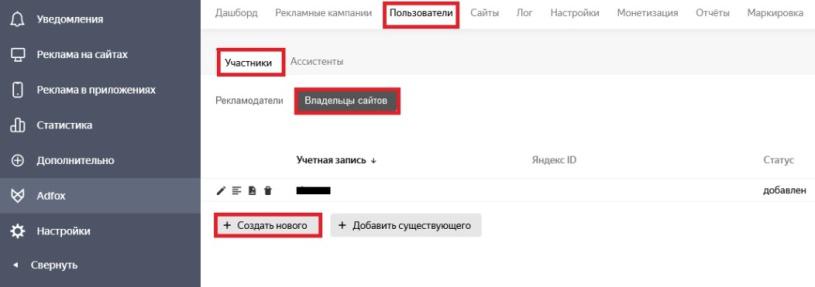
Жмём серую кнопку: +Создать нового
Обязательных полей только два, Учетная запись и E-Mail. Остальное - по необходимости.
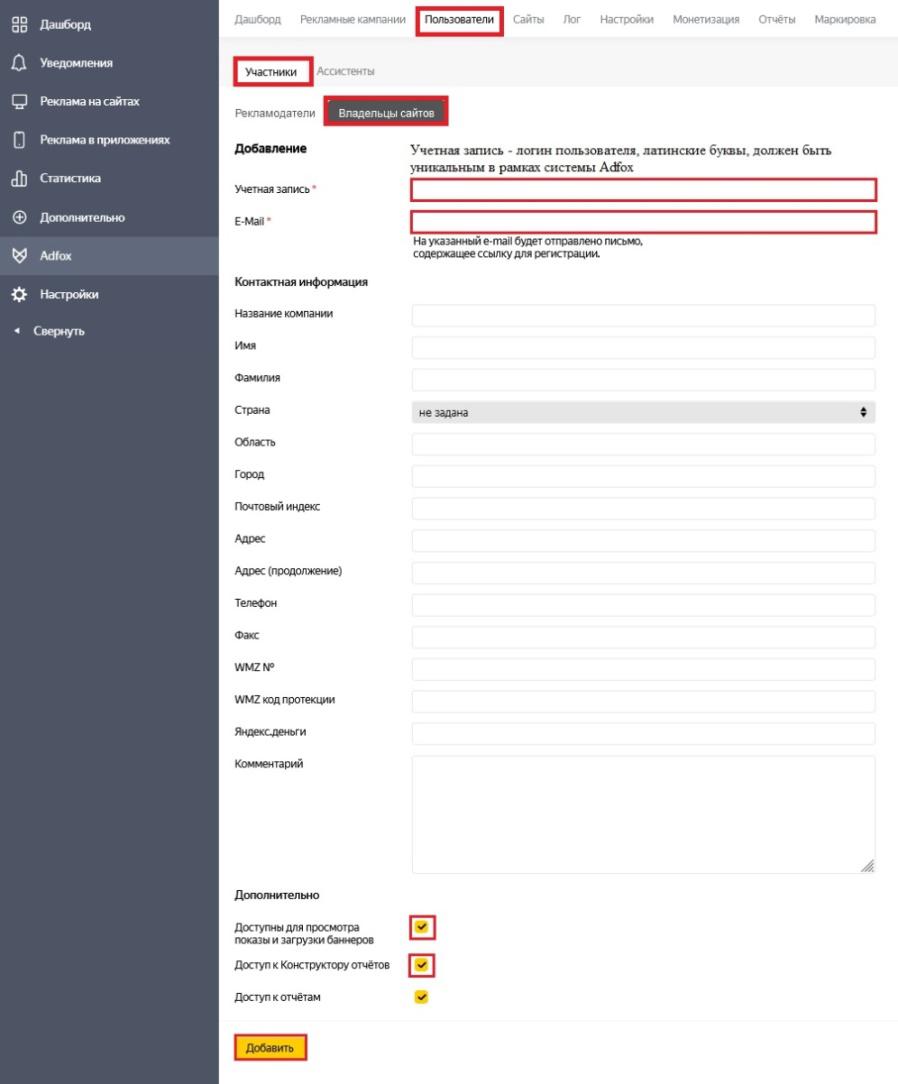
Ставим галочки в нижней части:
Доступны для просмотра показы и загрузки баннеров;
Доступ к Конструктору отчётов.
Жмём жёлтую кнопку: Добавить.
2. Добавляем в Adfox сайт
Вкладки: Сайты-в управлении.
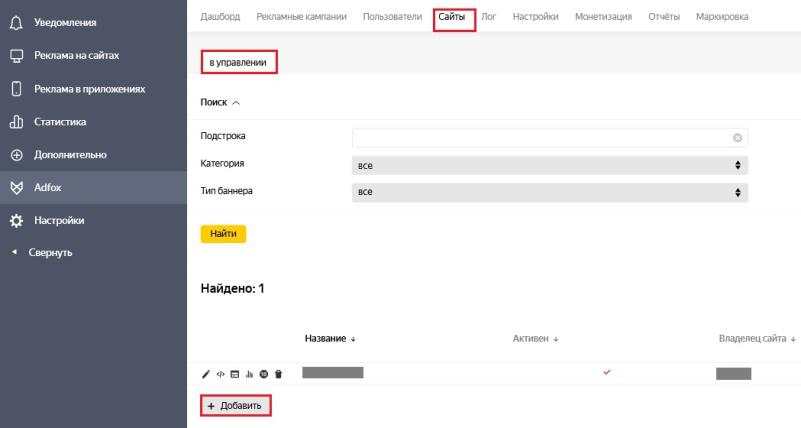
Нажимаем серую кнопку: +Добавить
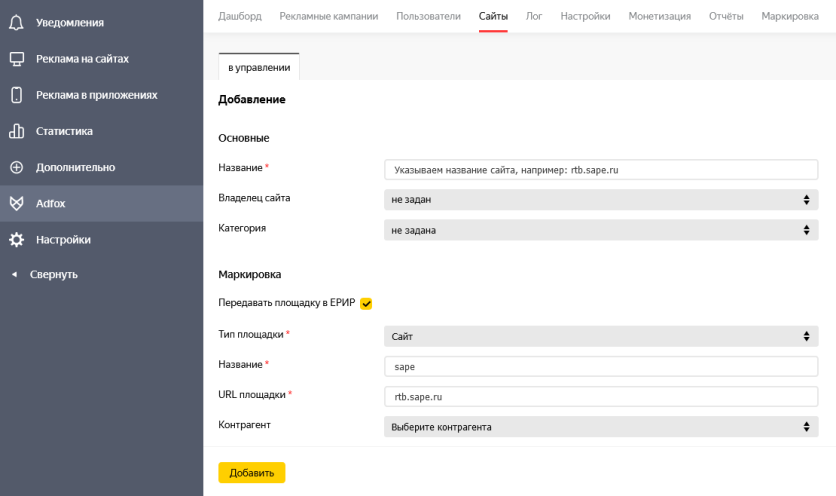
Указываем название сайта:
В выпадающем списке выбираем ранее созданного Владельца сайта;
Заполняем вкладку Маркировка;
Категория не трогаем, (актуальна тем, у кого в управлении несколько десятков или сотен сайтов).
Нажимаем желтую кнопку: Добавить.
3. Создание баннера
Вкладки: Настройки-Тип баннеров-Собственные-Безразмерные
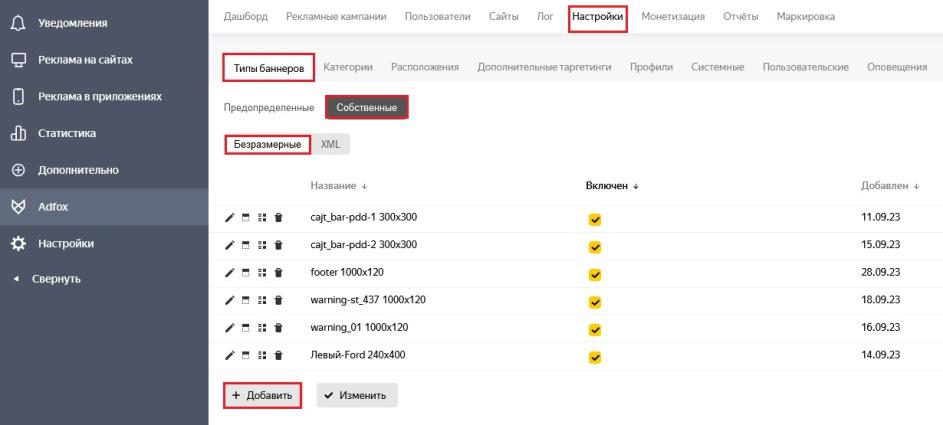
Нажимаем серую кнопку: +Добавить
Пример: создаём баннер с указанием места на странице сайта - index-1 320х50
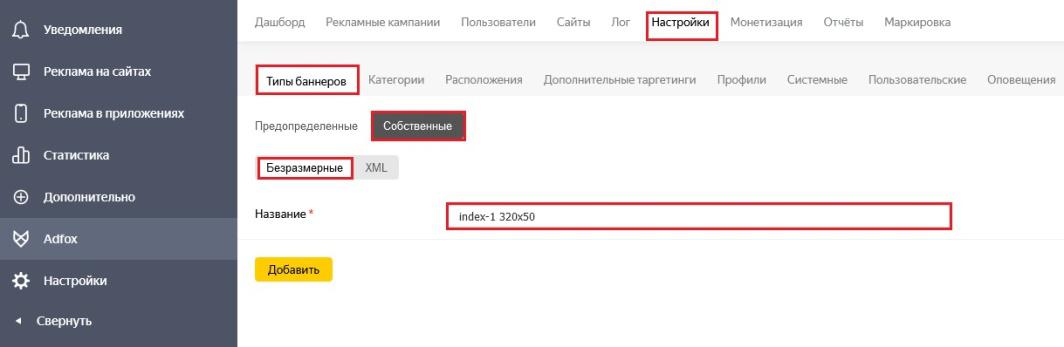
Для простоты и удобства в дальнейшем, в названии можно указывать тип, размер, место.
Нажимаем желтую кнопку: Добавить.
После сохранения Баннера, необходимо добавить шаблоны для баннера.
3.1. Добавление шаблонов для баннера с Sape как внешнего Header Bidding монетизатора
После сохранения Баннера автоматом переходим на страницу шаблонов для добавленного баннера.
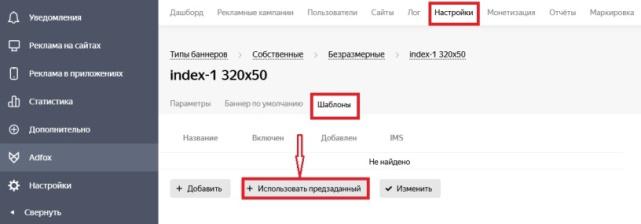
В открывшемся окне нажимаем серую кнопку +Использовать предзаданный.
Из длинного списка (на несколько страниц) поочередно найти и выбрать следующие шаблоны:
Banner HTML5 [context]
Banner Image [context]
Header Bidding ADFOX [context]
Header Bidding Sape [context]

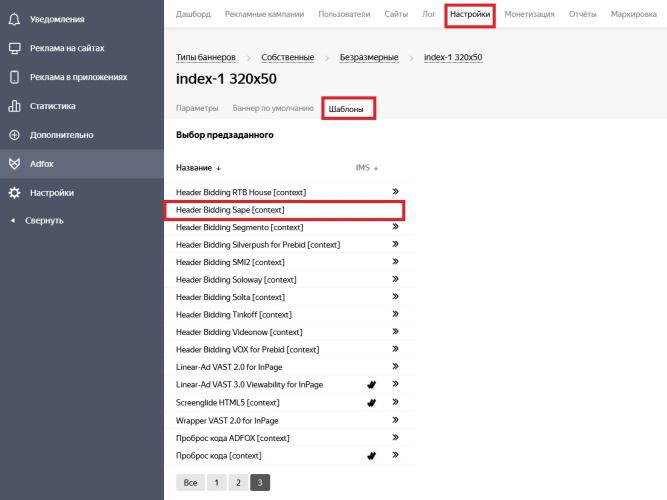
Первые три шаблона позволят продавать рекламу в Яндекс РСЯ (основному покупателю в Adfox).
А добавление четвёртого (Header Bidding Sape [context]) позволит RTB.Sape покупать у вас рекламу.
Для добавления шаблонов, жмём двойную галочку, в дополнительно появляющиеся настройки можно не вмешиваться - все будет работать, просто жмём серую кнопку добавить.
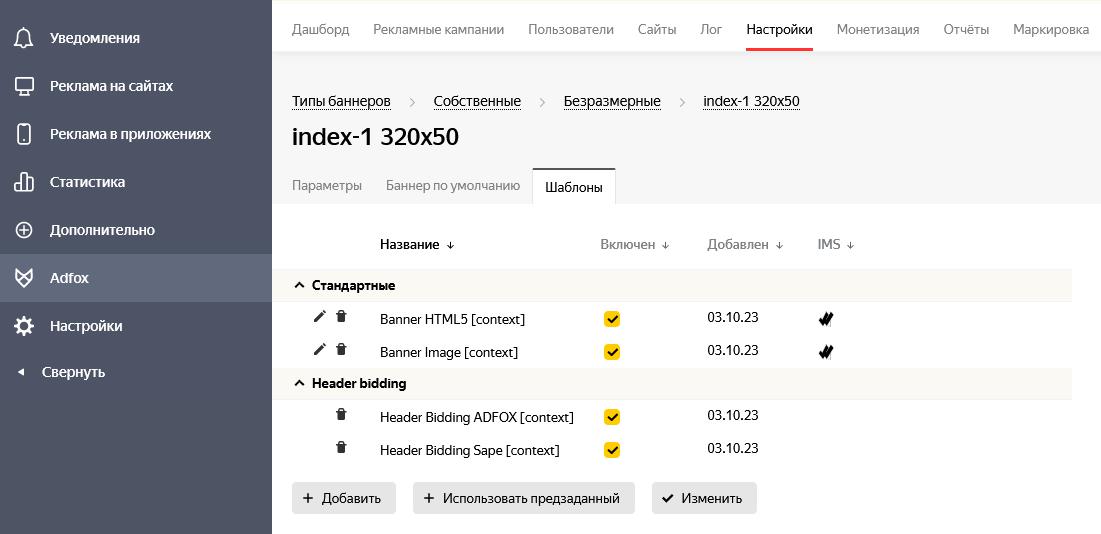
Мы добавили все необходимые шаблоны.
4. Расположение мест рекламы
Вкладки: Настройки-Расположение.
После создания Баннера, повторно жмём Настройки, и вкладку Расположения.
По умолчанию мест расположения всего три:
верх страницы,
низ страницы,
середина страницы.
Если в дальнейшем планируем разместить на странице сайта более трех мест для однотипных баннеров (на этапе создания рекламной площадки однотипным баннерам нельзя установить одно и тоже расположение), то необходимо добавить еще расположения.
Пример: создали расположение – Низ страницы Ford, повсюду, Тестовое расположение
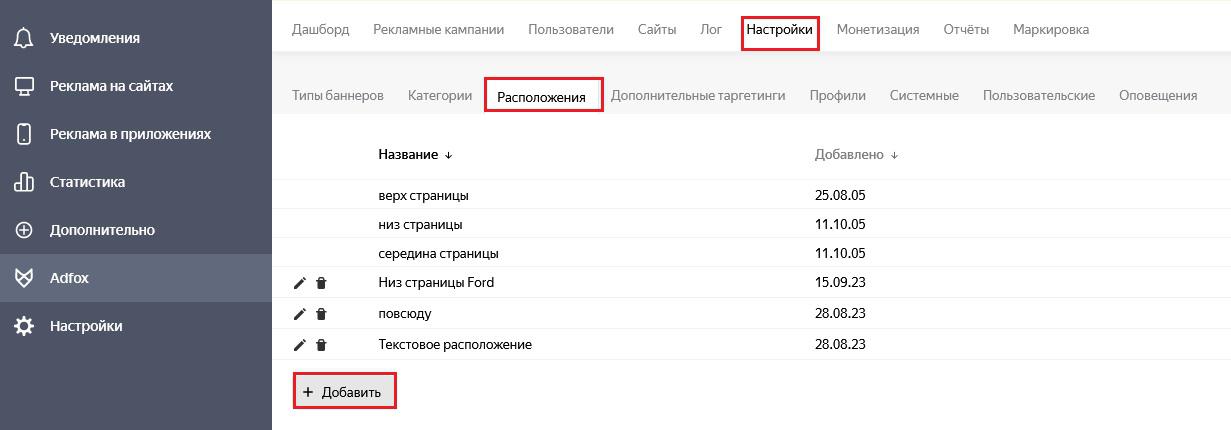
Нажимаем серую кнопку: +Добавить
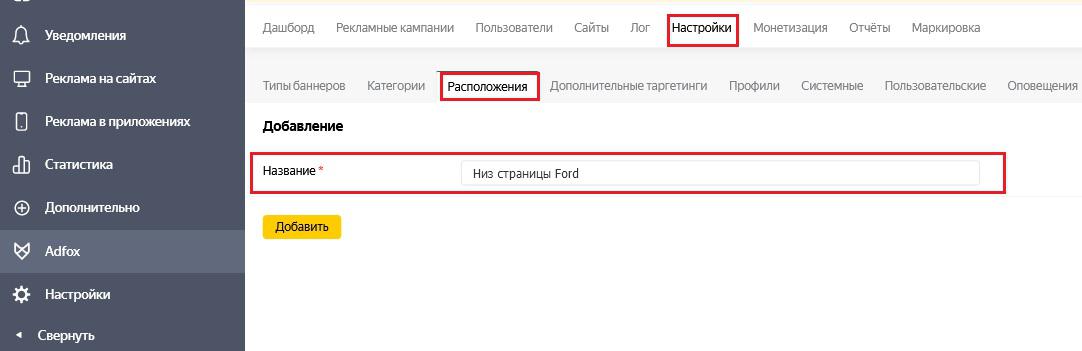
Называем дополнительные расположения как угодно, главное чтобы удобно и понятно было для владельца сайта, потому что и использовать его можно на странице где захотим.
Нажимаем желтую кнопку: Добавить.
5. Добавляем Площадку
В верхней навигации переходим на страницу Сайты-в управлении
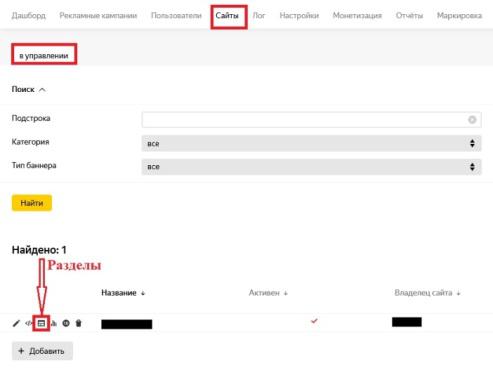
На странице Сайты-в управлении выбираем нужный сайт, нажимаем иконку Разделы
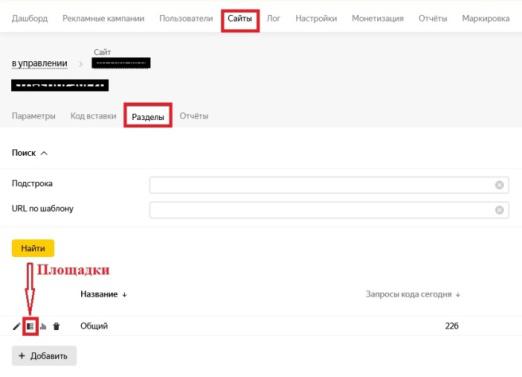
На странице Сайты-в управлении -Разделы нажимаем иконку Площадки
Попадаем на страницу Сайты-Площадки
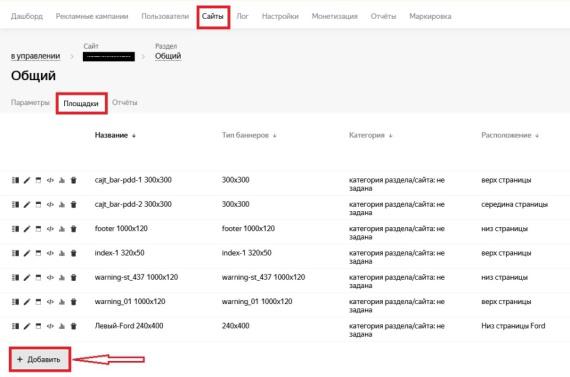
Нажимаем кнопку +Добавить.
У площадки обязательных параметров три:
Название,
Тип баннеров,
Расположение.
Остальное параметры - не трогаем.
Далее - заполняем страницу ориентируясь на размер Баннера, название лучше сразу определить так, что-бы было понятно для какого устройства (смартфон, планшет, десктоп) и для какого расположения на странице сайта используем.
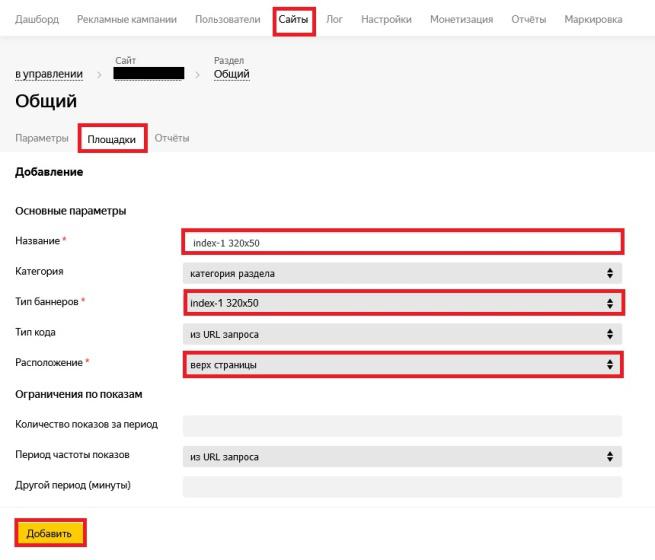
Нажимаем желтую кнопку: Добавить. – Новая площадка добавлена.
6. Привязываем к площадкам Adfox блоки РСЯ
Переходим на страницу Монетизация.
Вкладки: Монетизация-Баннерная реклама.
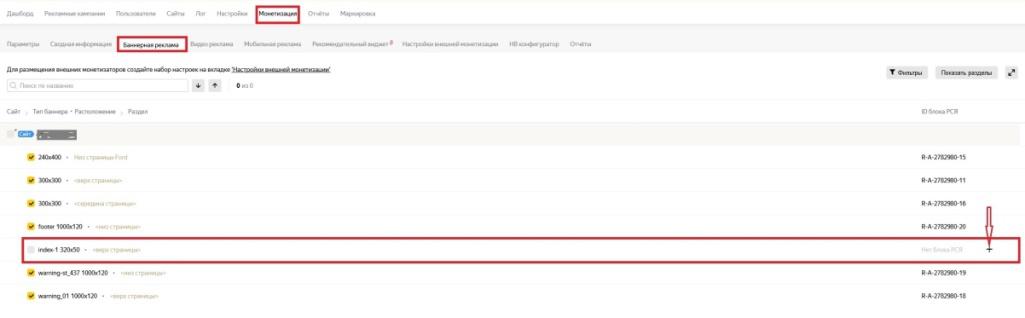
Выбираем нашу Площадку-Баннер (у нас это index-1 320х50), справа в строке, где появится “Нет блока РСЯ” и жмём на +
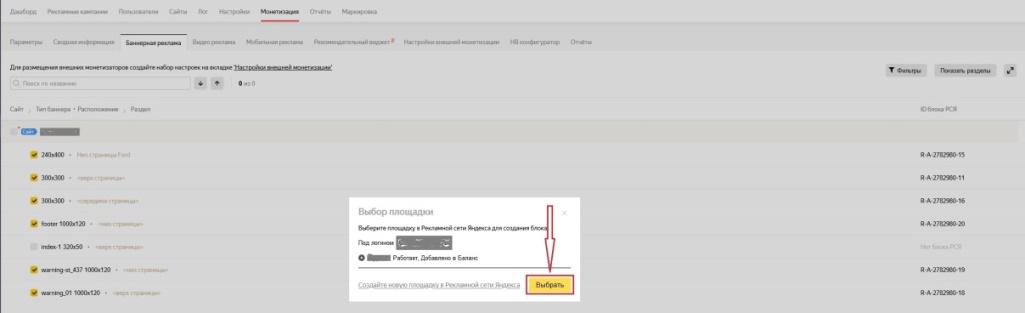
Появится всплывающее окно:
Если вашей площадки в РСЯ еще нет, то внизу кликните на “Создайте новую площадку в Рекламной сети Яндекса”; если площадка в РСЯ уже есть, то просто выберите ее из списка и нажмите жёлтую кнопку Выбрать.
Попадаем на страницу Создание блока.
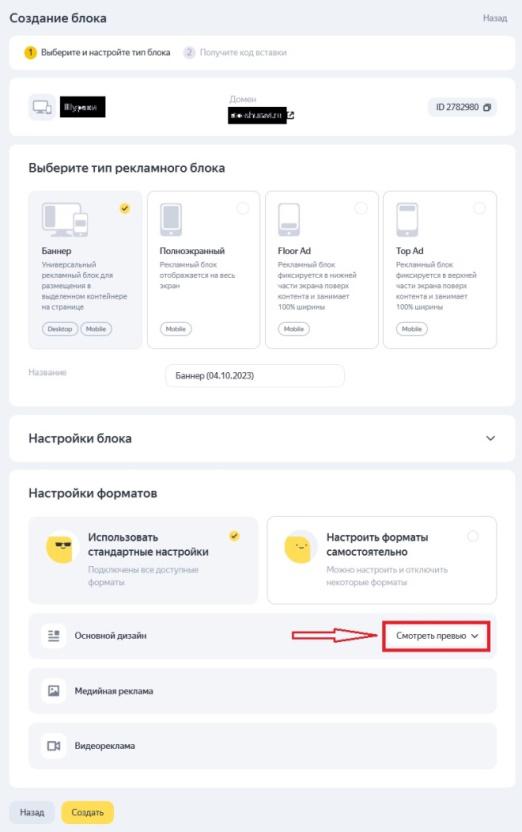
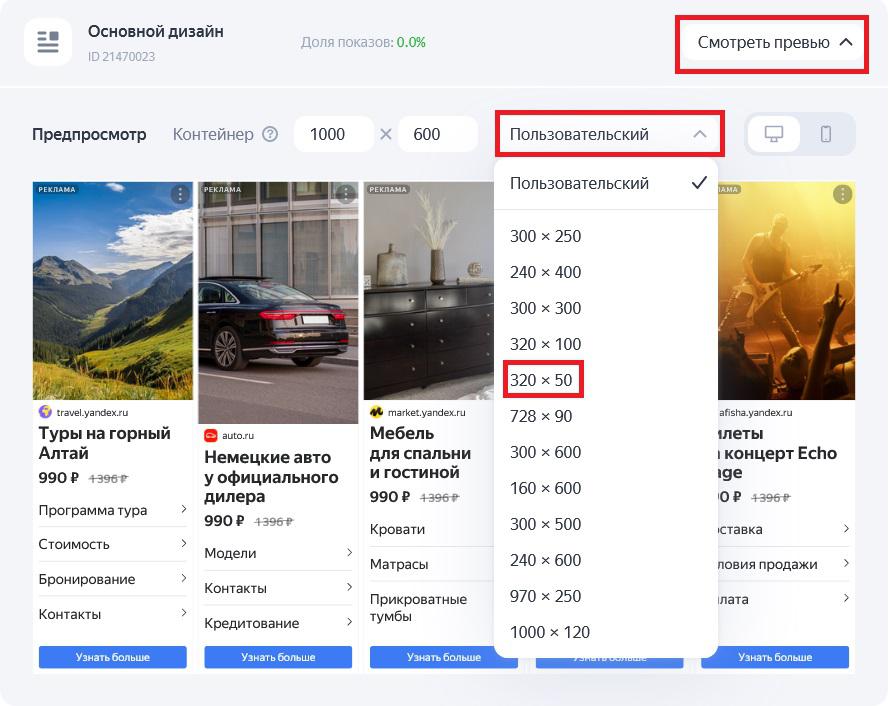
Здесь можно настроить параметры показа выбранного рекламного блока, но главное нас интересует вкладка Смотреть превью нажимаем на неё.
Дальше жмём кнопку Пользовательский и выбираем размер баннера, в нашем случае это 320х50, дальше жмём жёлтую кнопку Создать.
7. Создаём рекламную кампанию с внешним монетизатором RTB.Sape
В интерфейсе Adfox переходим в вкладку Рекламные кампании - Кампании
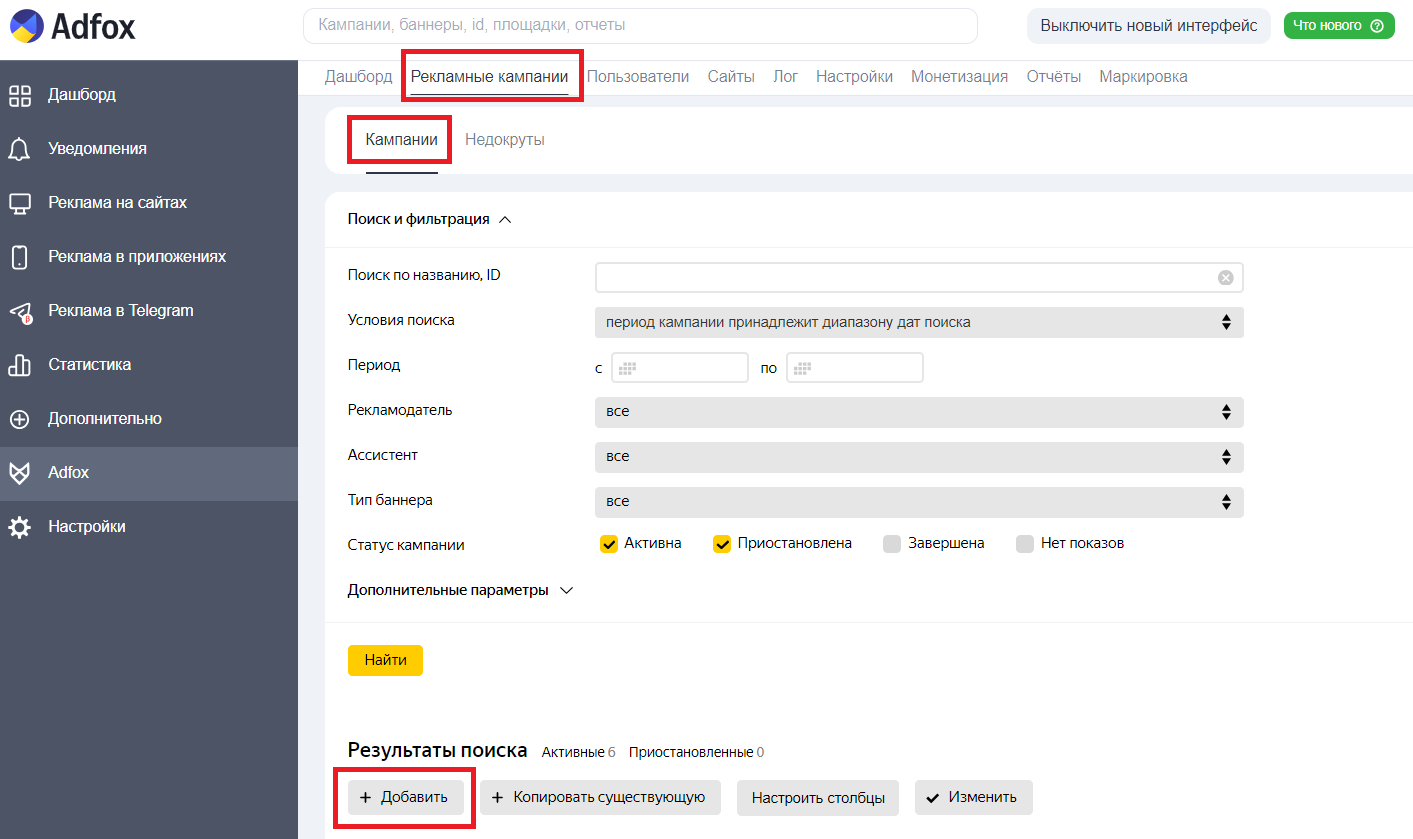
Нажимаем серую кнопку +Добавить
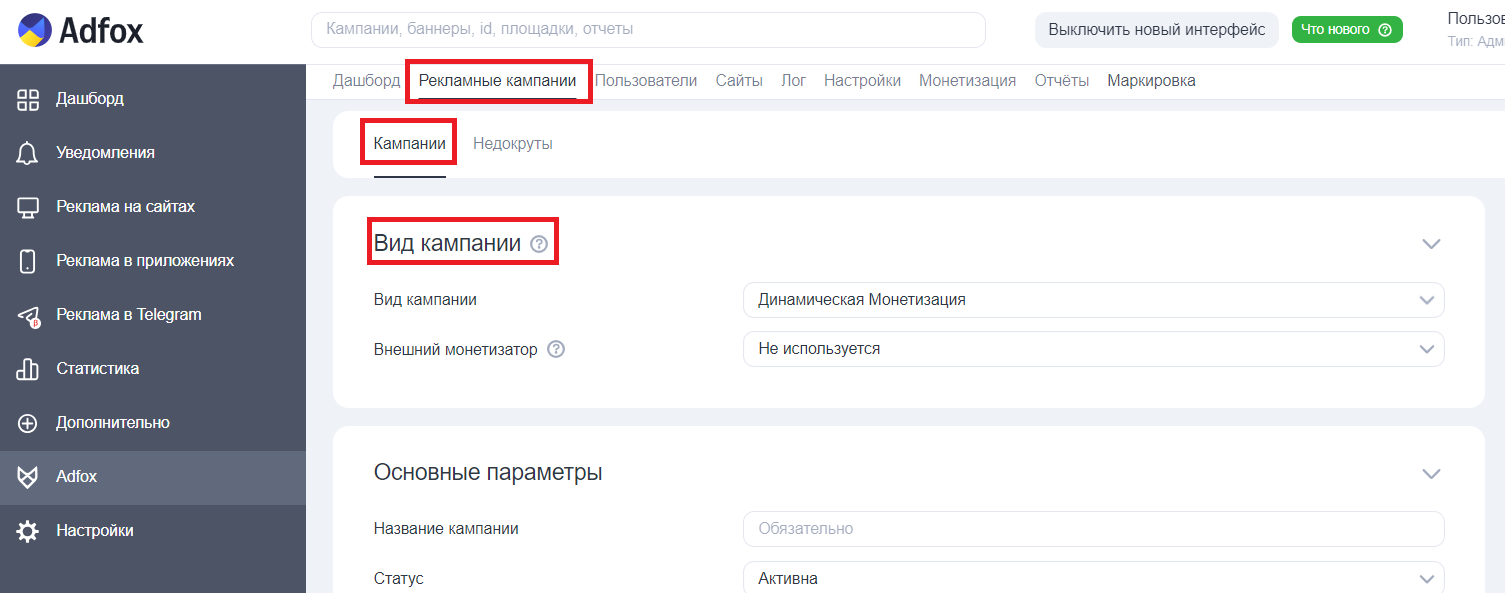
В открывшемся окне в блоке «Вид кампании» в строке Вид кампании выбираем Динамическая монетизация (если навести курсор на знак вопроса рядом с названием блока, там будет расшифровка). В строке Внешний монетизатор выбираем Sape
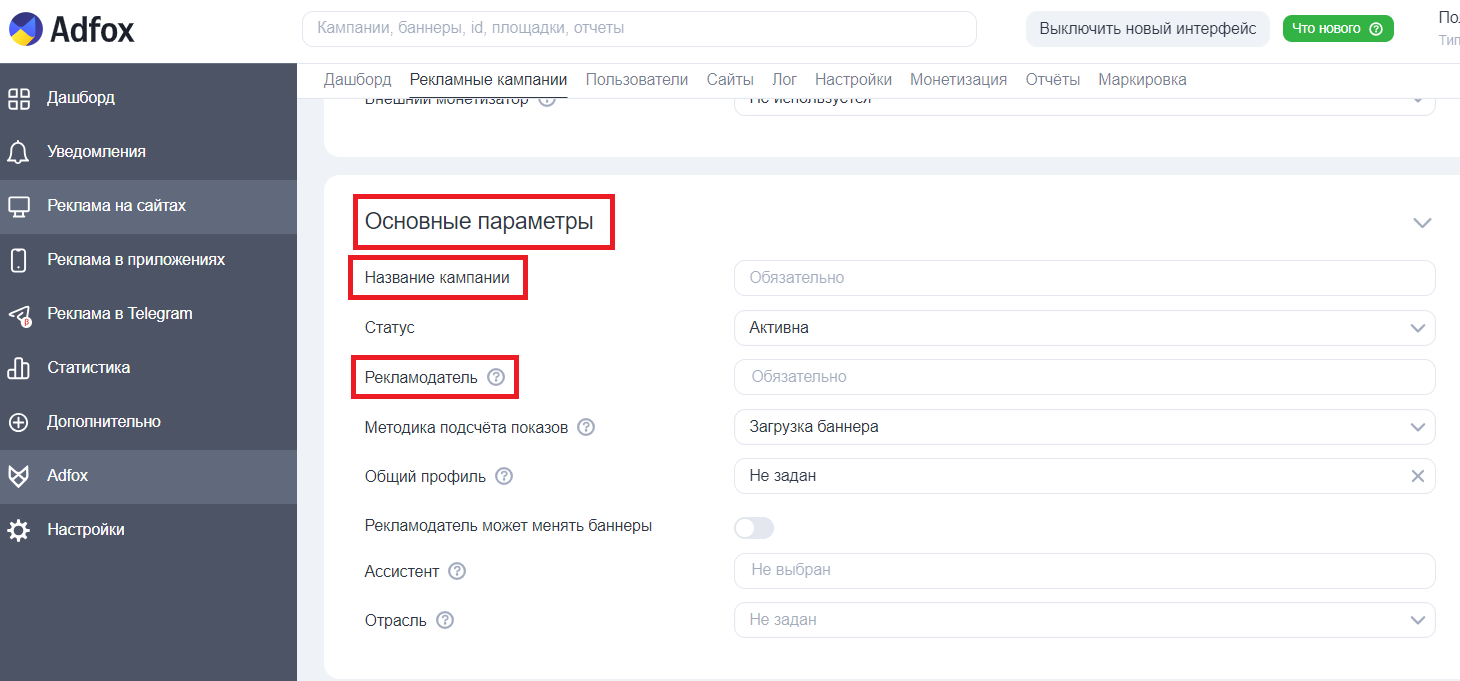
В блоке «Основные параметры» в строке Название кампании вписываем название вашей рекламной кампании (оно будет видно только вам и должно быть понятно вам). В строке Рекламодатель выбираем RSYaAdvertiser. Остальные поля можно оставить по умолчанию.

Блок «Ротация» можно оставить без изменения. При необходимости можно указать порог СРМ, при условии, что он на площадке одинаков для всех подключенных монетизаторов.
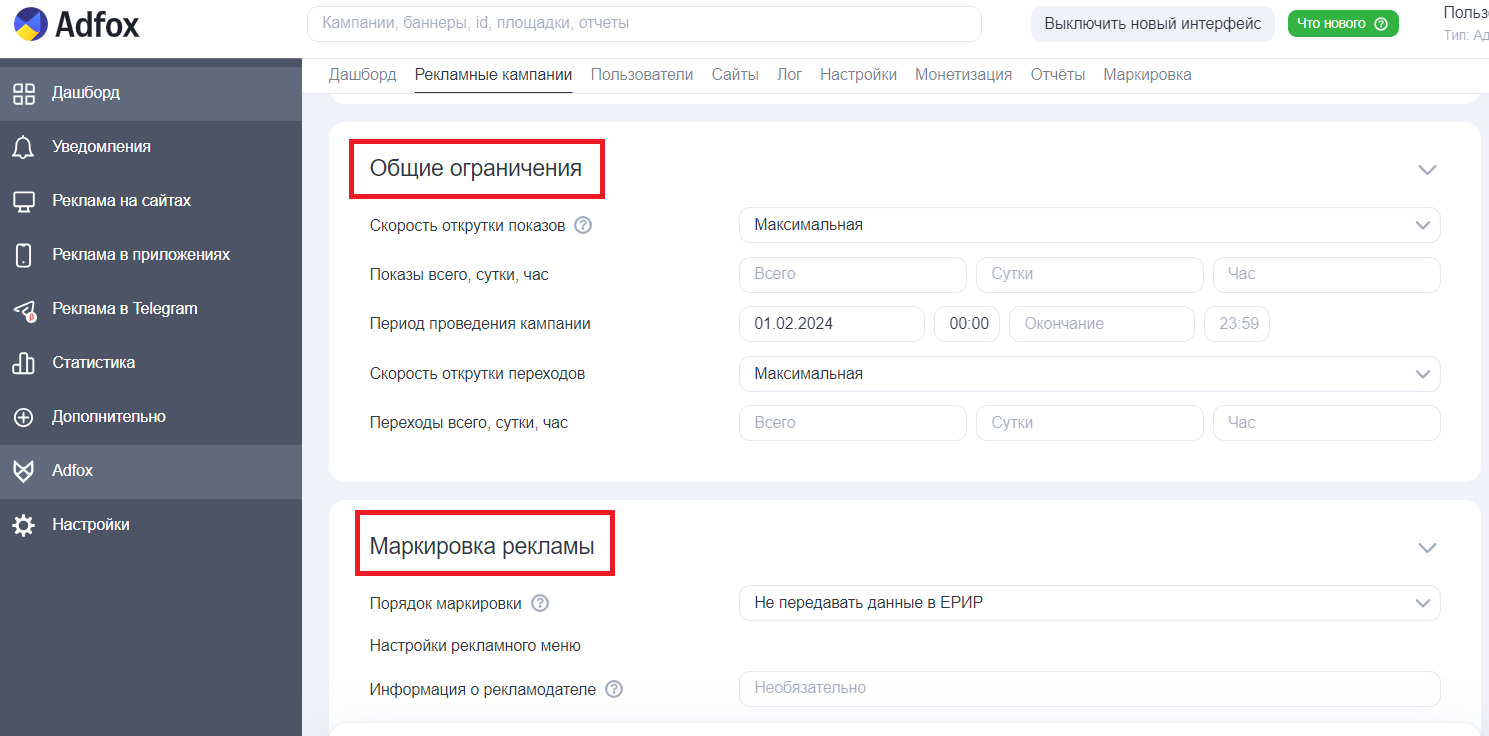
Блоки «Общие ограничения», «Маркировка рекламы» и далее «Таргетирование», «Рассылка информации от компании» можно оставить по умолчанию.
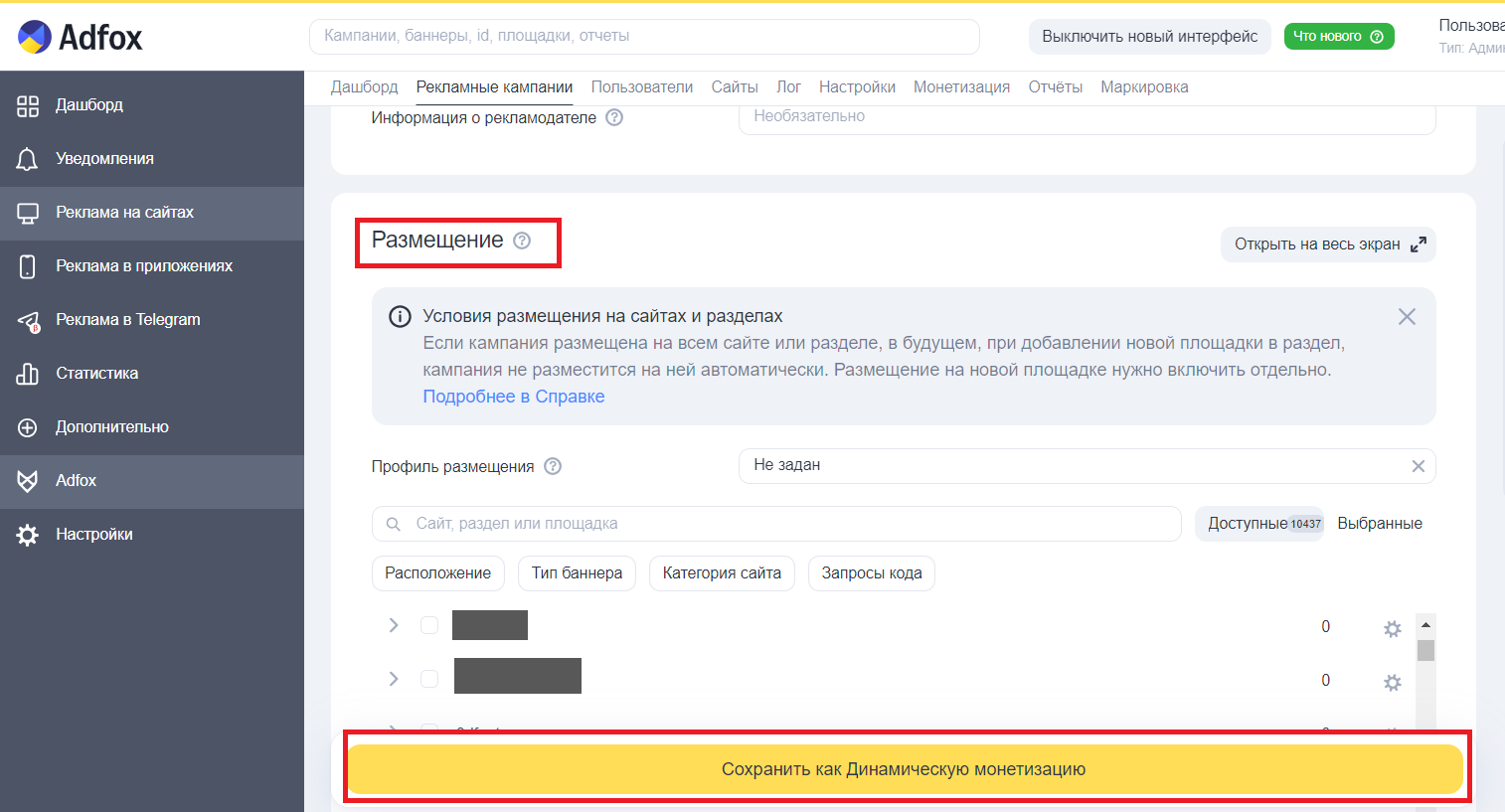
В блоке «Размещение» выбираем сайт, раздел или площадку, на котором будет работать создаваемая рекламная кампания.
После нажимаем жёлтую кнопку Сохранить как Динамическую монетизацию.
8. Добавляем баннер для кампании Sape
После добавления кампании необходимо добавить Баннер для кампании Sape.
Вкладки: Рекламные кампании
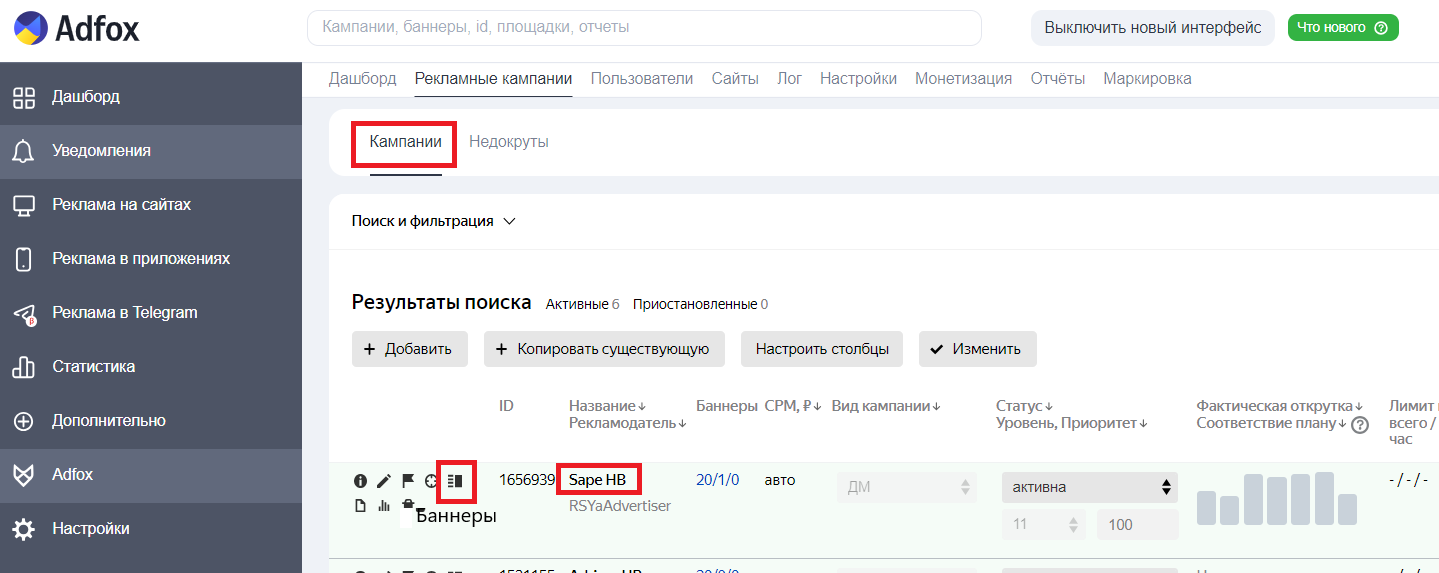
Нажимаем иконку Баннеры, попадаем на страницу Рекламные кампании-Баннеры
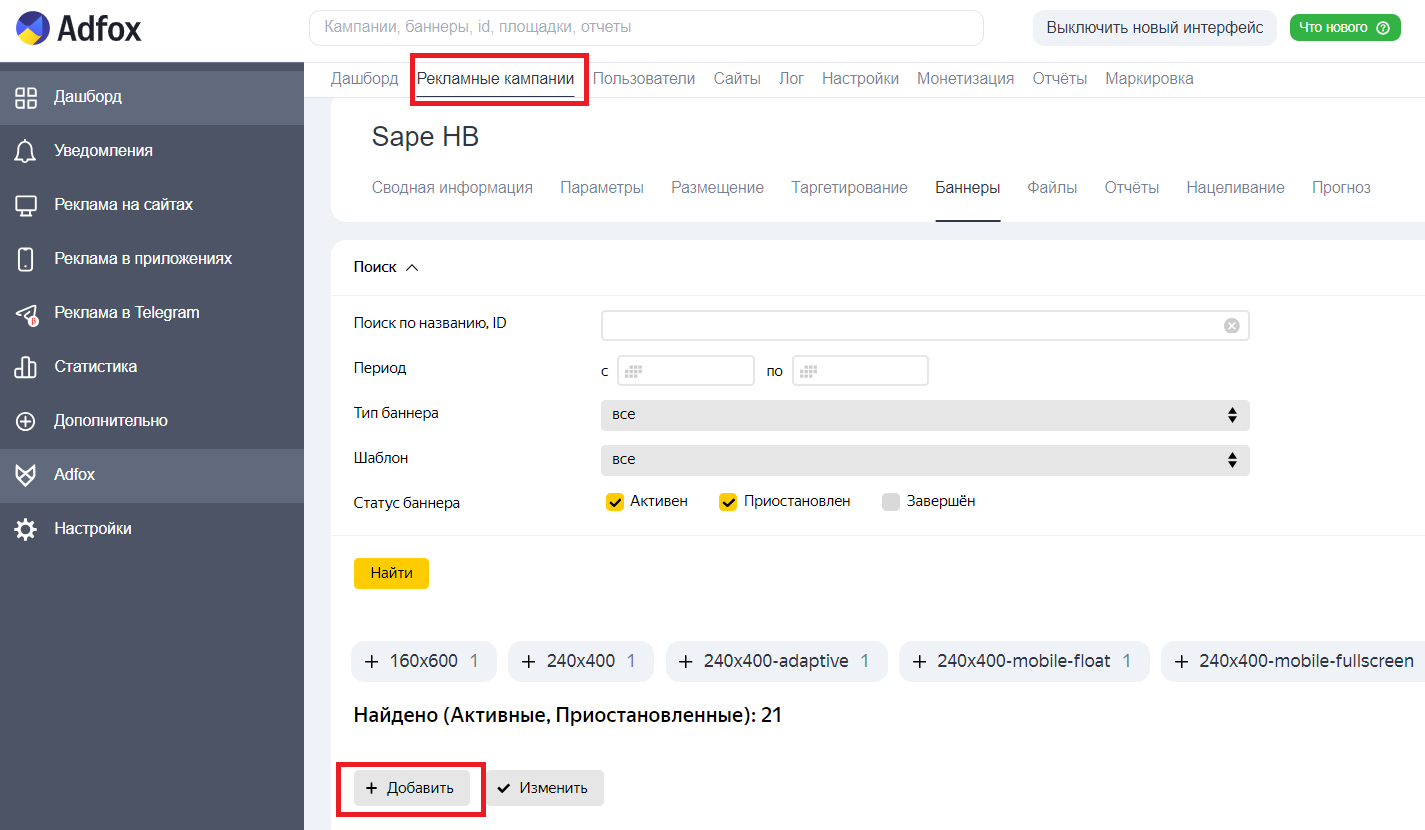
Нажимаем серую кнопку +Добавить.
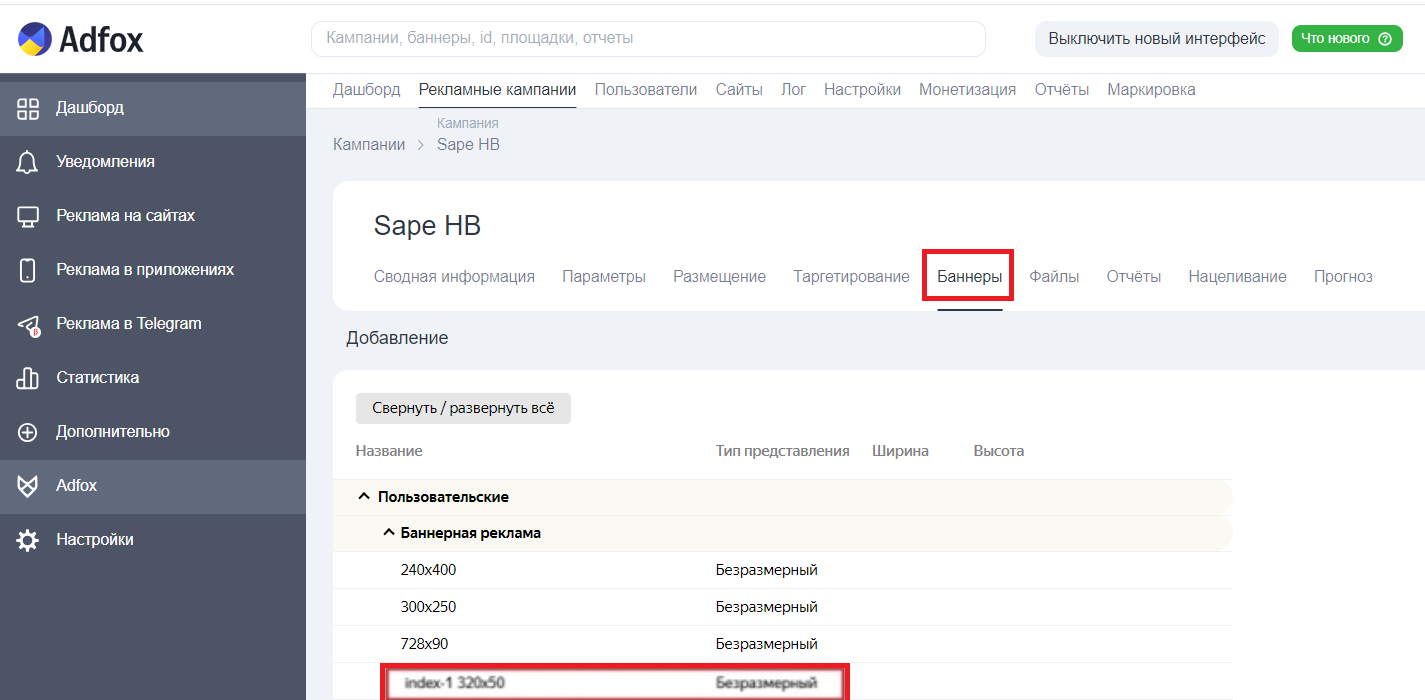
Кликаем наш ранее зарегистрированный Баннер, в нашем случае это index-1 320х50
Попадаем на страницу Рекламные кампании-Содержимое баннера
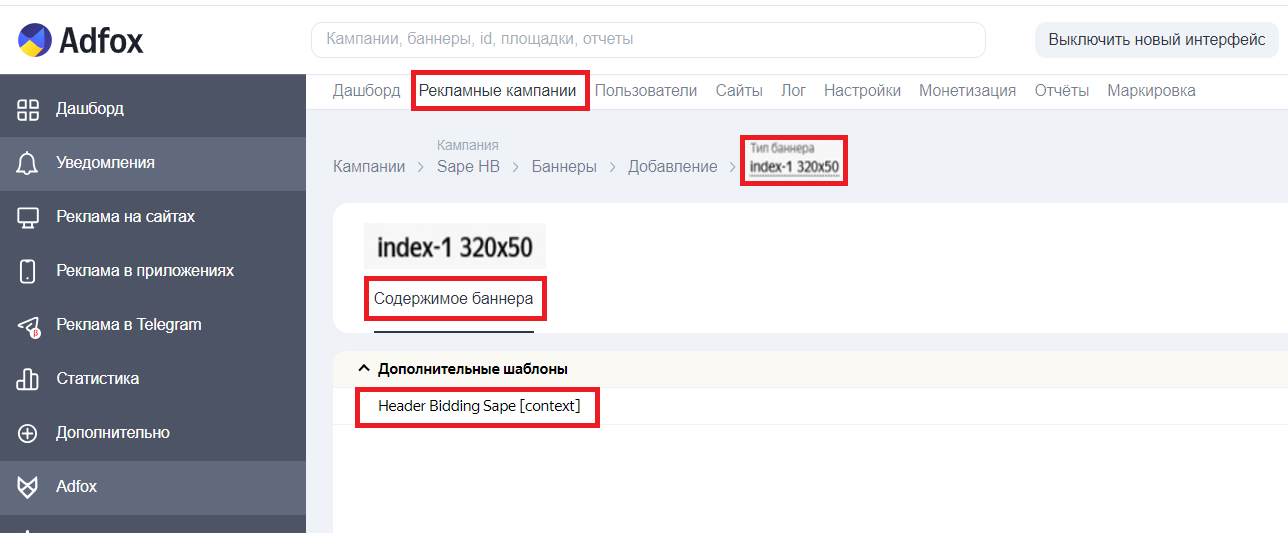
Подключаем содержание Header Bidding Sape [context] (Оно в списке должно быть одно и соответствовать компании монетизатора).
Попадаем на страницу Рекламные кампании-Параметры
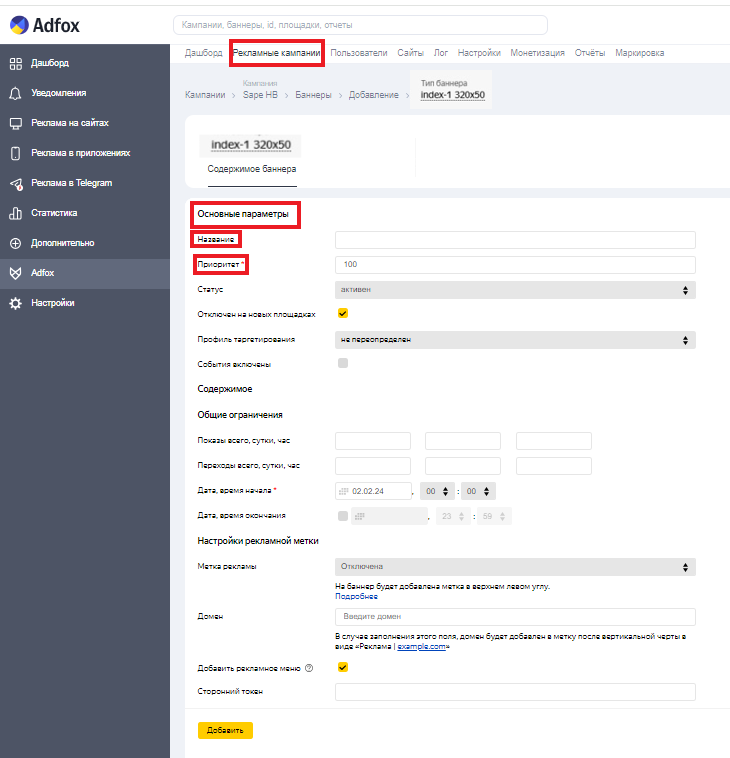
Заполните название баннера (в нашем случае это index-1 320х50), устанавливаем приоритет показа (по умолчанию для всех внешних монетизаторов он равен 100, можно так и оставить), остальные значения оставляем по умолчанию.
Нажимаем жёлтую кнопку Добавить. - Баннер добавлен.
Теперь необходимо проверить, всё-ли правильно подключено.
Вкладки: Рекламные кампании-Баннеры
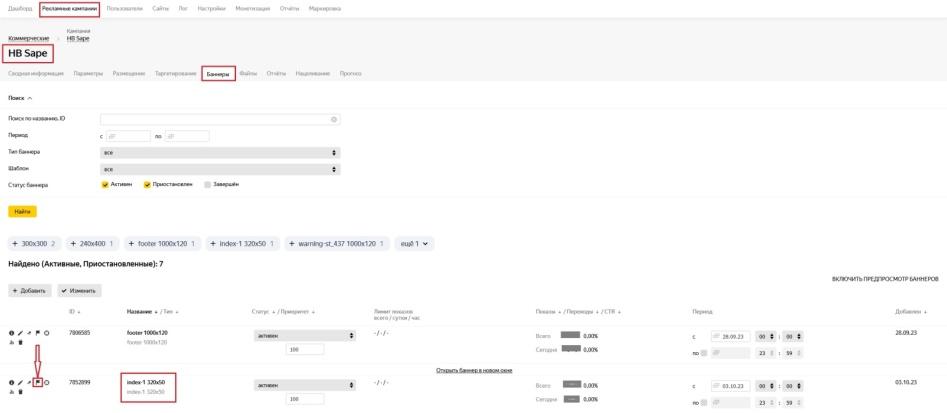
Жмём иконку флажок у созданного Баннера, переходим на страницу Размещения.
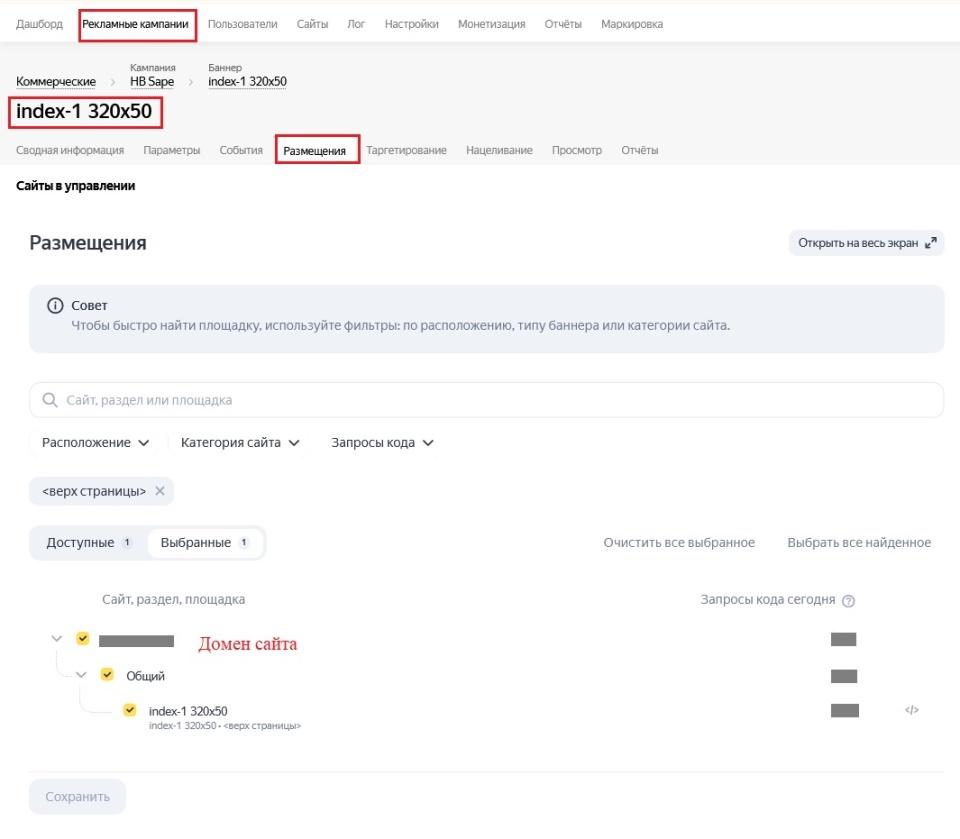
Галочки в жёлтых квадратиках, говорят о том, что всё подключено правильно.
9. Размещение кода на сайт
Вкладки: Сайты-в управлении
В блоке Сайты выбираем нужный сайт, нажимаем иконку Разделы
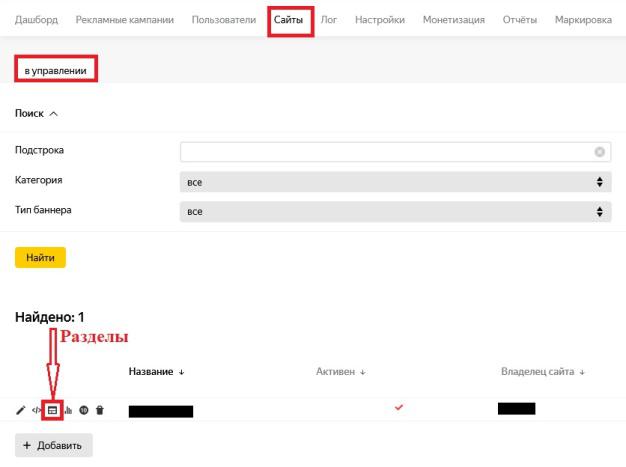
В блоке Сайты-Разделы нажимаем иконку площадки
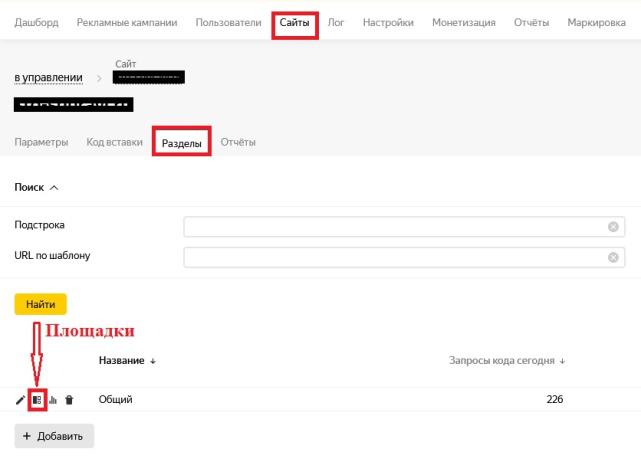
В блоке Сайты-Разделы-площадки нажимаем иконку Код вставки
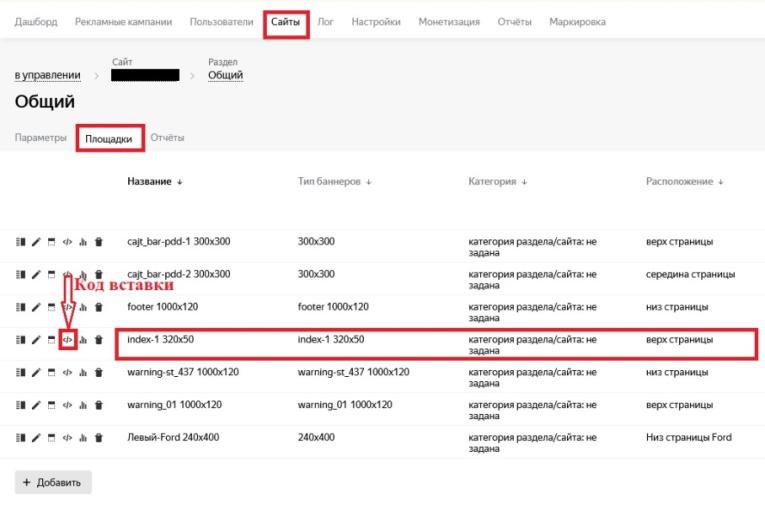
Копируем и размещаем полученный код на своем сайте.
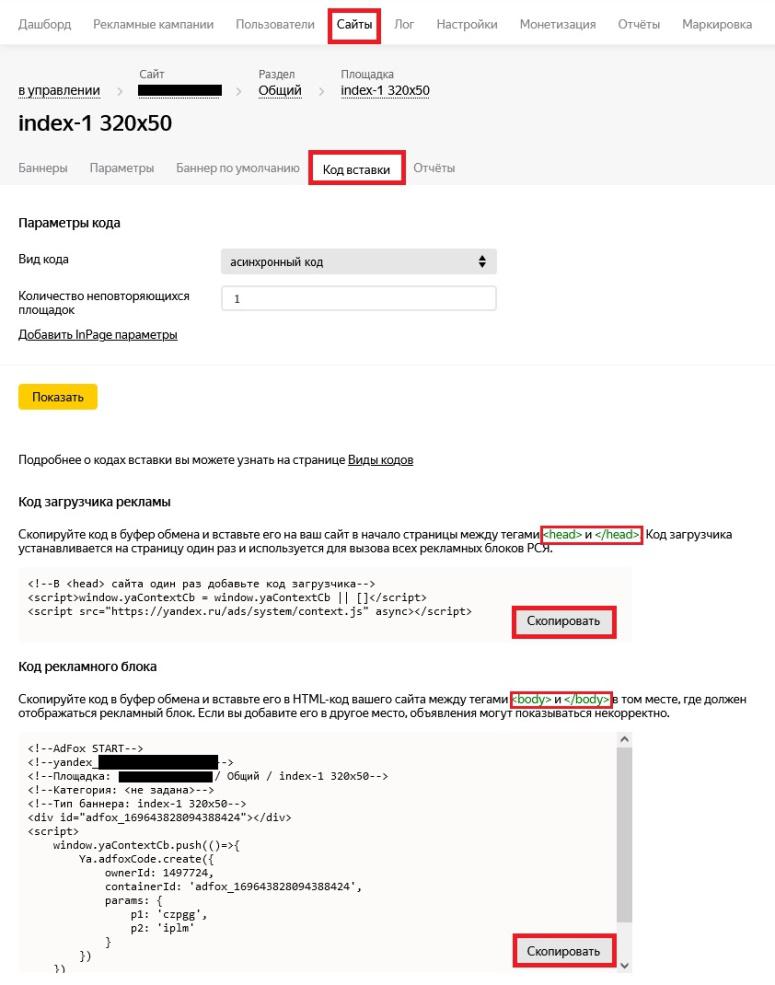
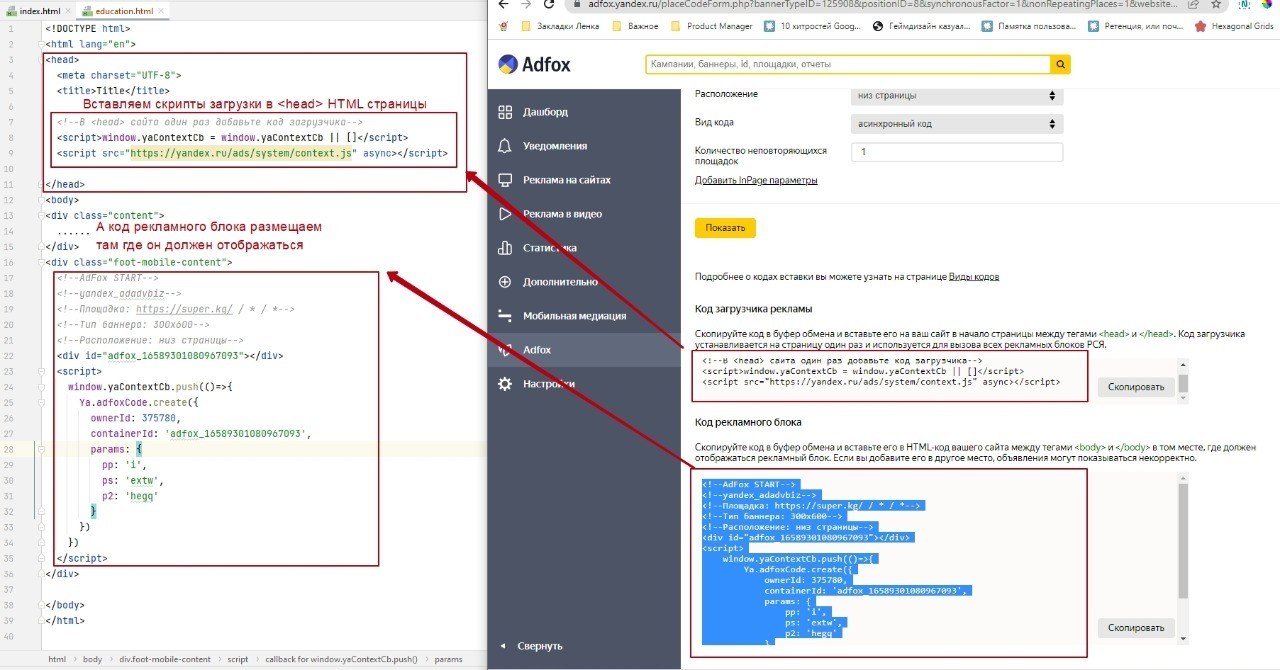
10. Регистрация рекламной кампании РСЯ+Adfox на платформе RTB.Sape
Для начала работы необходимо зарегистрировать аккаунт и добавить в систему сайт. Сразу после добавления сайта Вы будете перенаправлены на страницу добавления первого рекламного места.
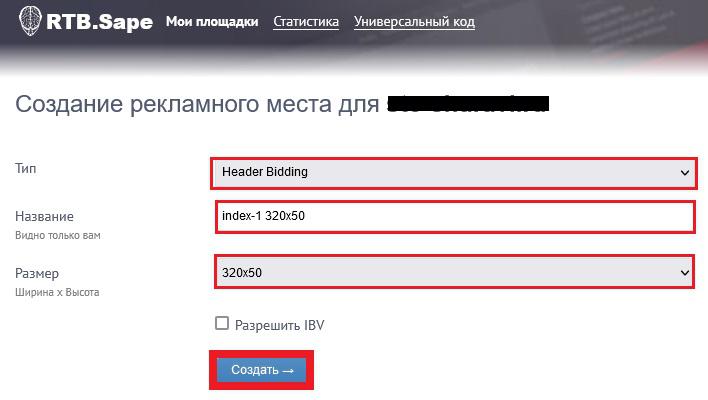
Создаём рекламное место для сайта
Тип - Header Bidding;
Название - Используем имя баннера в РСЯ+Adfox, в нашем случае это index-1 320х50
Размер – Устанавливаем, заданный размер баннера в РСЯ+Adfox, или Адаптивный.
Жмём синюю кнопку создать.
Рекламная площадка в RTB.Sape создана, остаётся сгенерировать скрипт для установки на сайт.
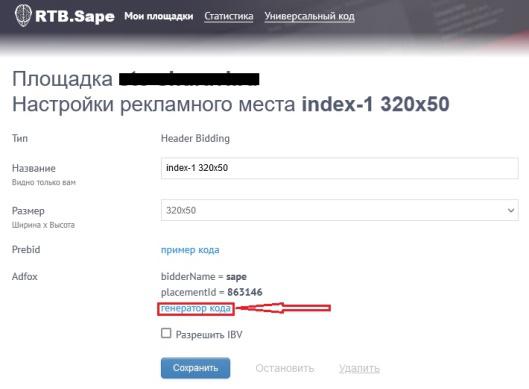
Жмём вкладку генератор кода - переходим на страницу генератора скрипта. Полученный конфиг размещаем на сайте в разделе head.
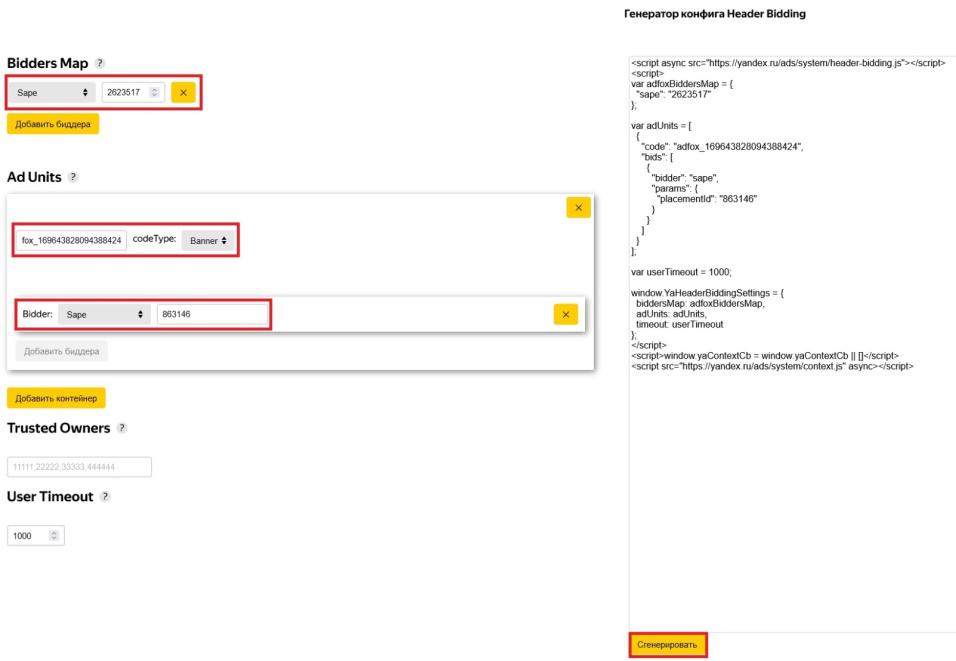
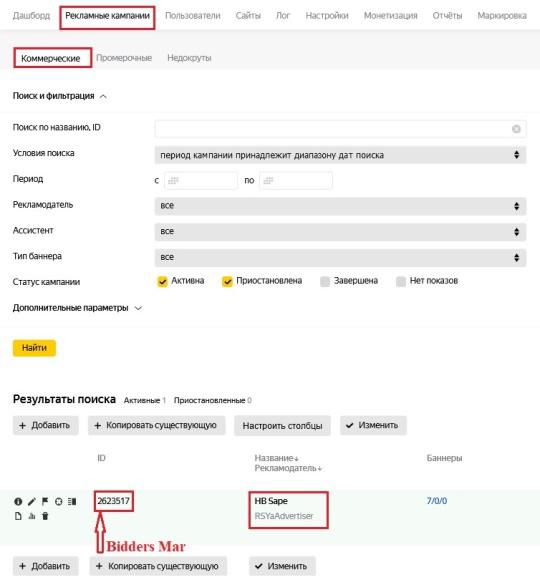
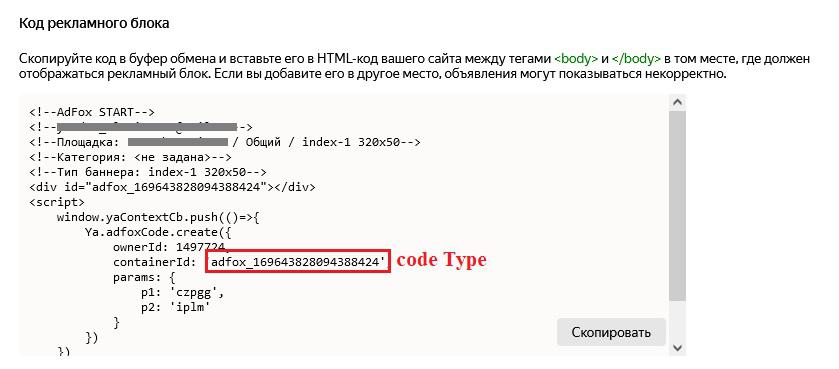
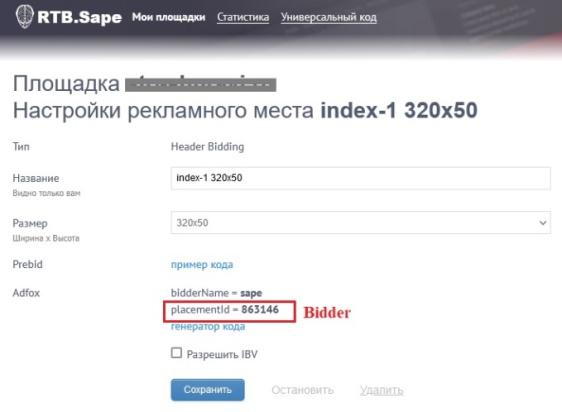
Для добавления следующих рекламных мест заходим на вкладку Мои площадки
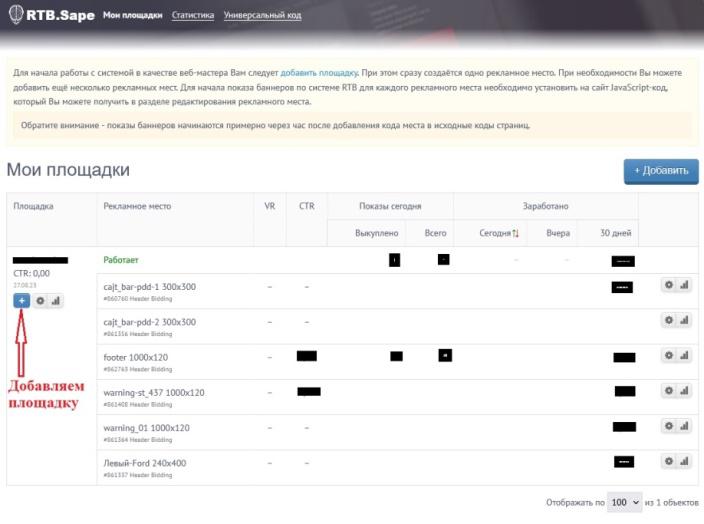
Жмём + в синем квадратике, для добавления нового рекламного места и проводим настройки по уже отработанной схеме.